então escreva sua avaliação
4uKey - Desbloqueador de iPhone/iPad Fácil com Um Clique
Desbloquear Bloqueio de Tela/Apple ID/MDM/Tempo de tela Imediatamente
Desbloqueador Fácil para iPhone/iPad
Desbloquear a Senha do iPhone Instantaneamente
Se você esqueceu a senha do iPhone e, após várias tentativas usando a senha incorreta, o iPhone está mostrando uma mensagem " iPhone Indisponível " ou " Bloqueio de Segurança ", significa que você vai precisar restaurar o iPhone. - Compatível com iPhone 16 e iOS 18.
A Apple disponibiliza algumas opções para você resolver o “ iPhone indisponível ” e você também pode contar com software de terceiros para resolver. Neste artigo mostro as 3 melhores soluções para recuperar o “ iPhone indisponível ”, confira.
Esqueceu a senha do iPhone e está vendo a mensagem 'iPhone Indisponível'? Use o 4ukey de recuperação para restaurar seu dispositivo rapidamente e voltar a usá-lo sem problemas.
Se você usa iOS 15.2 ou superior, ao inserir a senha incorreta várias vezes, a opção "Apagar iPhone" será mostrada na parte inferior da tela. Você então pode tocar nessa opção e informar sua ID Apple e senha para apagar todos os dados do iPhone e configurá-lo do zero.

Essa é uma maneira fácil de apagar e redefinir um “iPhone Indisponível”, sem primeiro precisar conectá-lo a um PC ou Mac. Apenas é necessário que o iPhone esteja executando iOS 15.2 ou superior, conectado à internet e você tenha ID Apple.
O iPhone indisponível ou com bloqueio de segurança é um problema. No entanto, se você não conseguir lembrar sua senha, você pode usar o Tenorshare 4uKey.
Tenorshare 4uKey é um recomendado software de desbloqueio de tela do iPhone. Ele vai ajudar você a remover a senha e desbloquear o iPhone com poucos cliques, mesmo se você não lembrar do ID Apple.
Principais destaques do Tenorshare 4uKey:
Estas são as etapas que você deve seguir para desbloquear o iPhone indisponível usando Tenorshare 4uKey:
Instale e execute o software Tenorshare 4uKey no seu PC/Mac. Na tela inicial, em "Desbloquear Tela do iOS", clique em "Começar a Desbloquear".
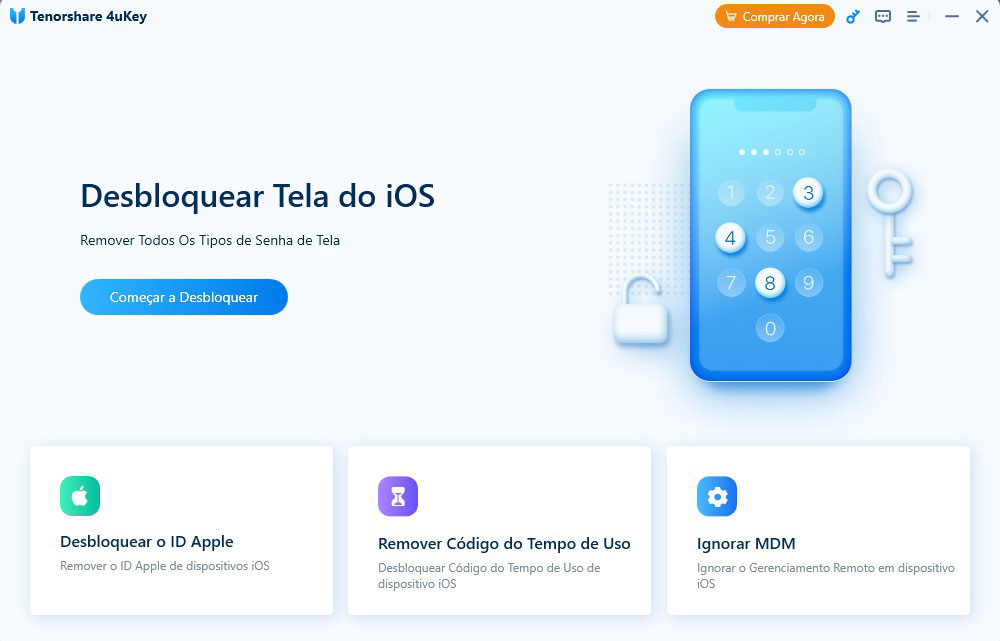
Será solicitado que você conecte o iPhone ao PC/Mac usando um cabo Lightning. Após conectado, clique em "Começar".
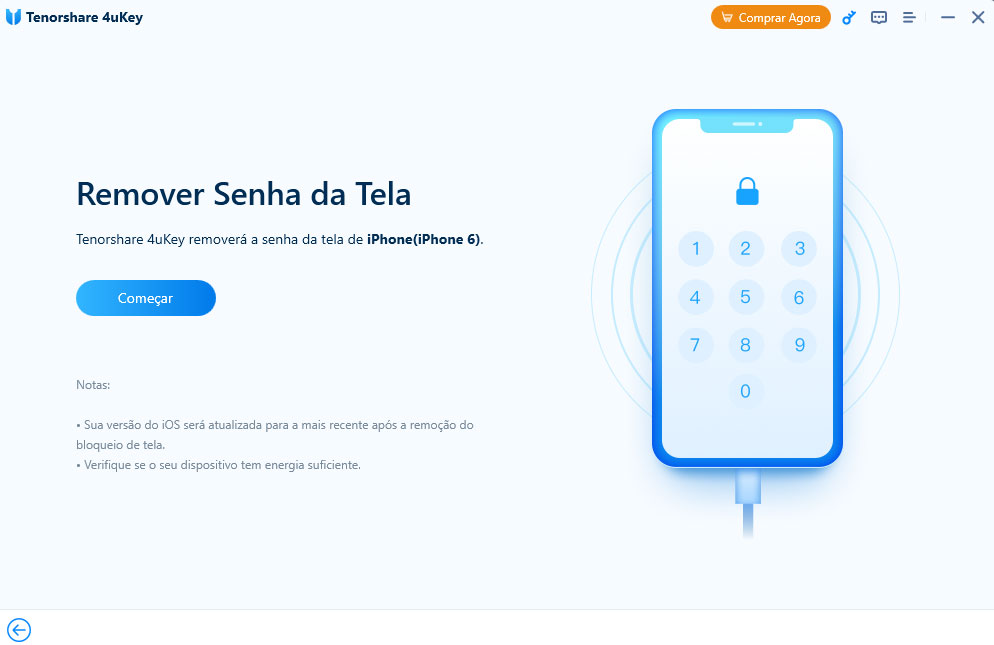
Agora será solicitado que você baixe o pacote firmware compatível com seu dispositivo. Clique em "Download" para o 4uKey começar a baixar.
O download do pacote firmware pode levar alguns minutos. Por favor, seja paciente e aguarde.
Quando o pacote firmware estiver baixado com sucesso, clique em "Desbloquear agora" para começar desbloquear o iPhone.
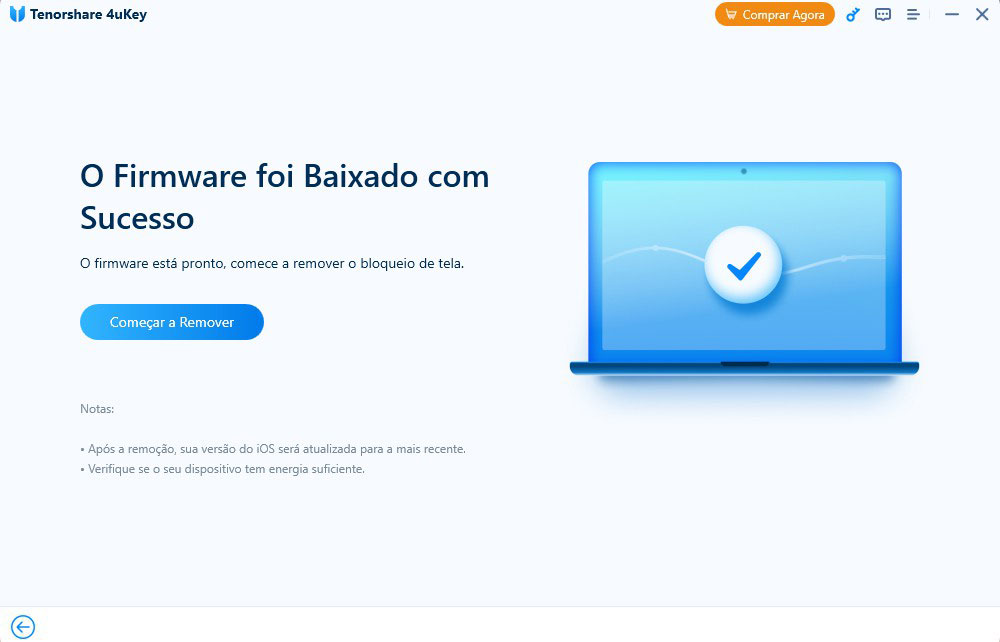
Uma barra de progresso será mostrada enquanto o 4uKey desbloqueia o iPhone.
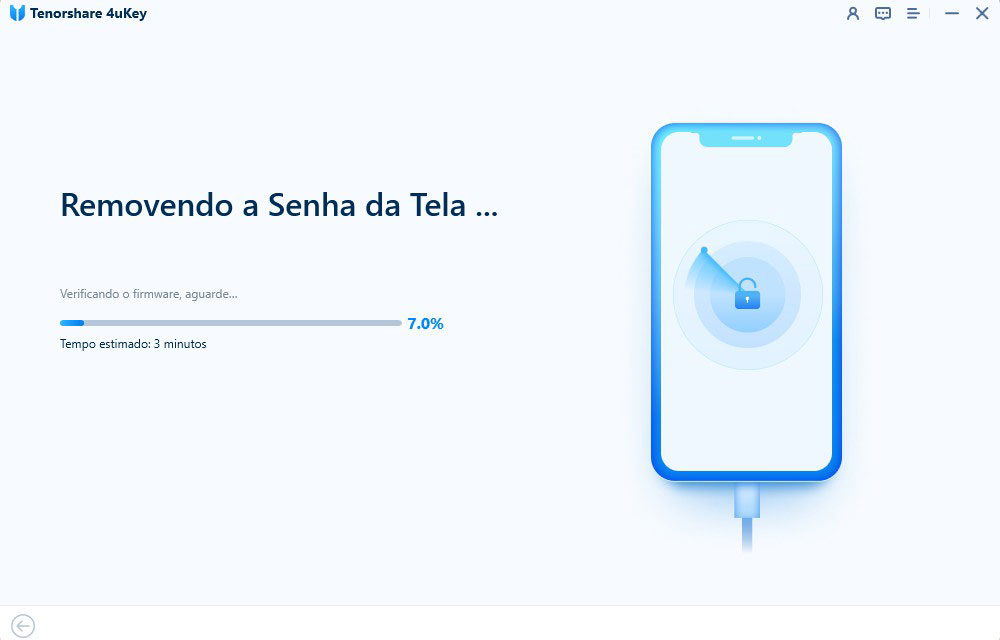
Após remover e desbloquear a senha do iPhone, o software indicará na tela que a senha da tela foi removida com sucesso.

Você agora poderá desconectar o iPhone do PC/Mac e configurá-lo como novo. Se você tiver backup do iPhone no iTunes/iCloud você poderá restaurá-lo durante a configuração inicial. Oferecemos também um guia de vídeo, veja aqui!
Você também pode usar o iTunes/Finder para remover o bloqueio de segurança do iPhone indisponível. Se você costuma conectar o iPhone ao computador e fazer backup no iTunes/Finder, apenas conecte novamente e faça a restauração.
Por outro lado, se você não costuma conectar o iPhone ao iTunes/Finder, você precisará usar o modo de recuperação do iPhone para remover o bloqueio de segurança. Vamos ao passo a passo para fazer isso:
iPhone 8 e mais recente: pressione e solte o botão Aumentar volume e depois Diminuir volume. Em seguida, pressione e segure o botão Lateral até a tela do modo de recuperação aparecer.
iPhone 7 e iPhone 7 Plus: pressione e segure o botão Diminuir volume e Lateral ao mesmo tempo. Solte-os quando aparecer a tela do modo de recuperação.
iPhone 6s ou mais antigo: pressione e segure o botão Home e botão Suspender. Solte-os quando aparecer a tela do modo de recuperação.
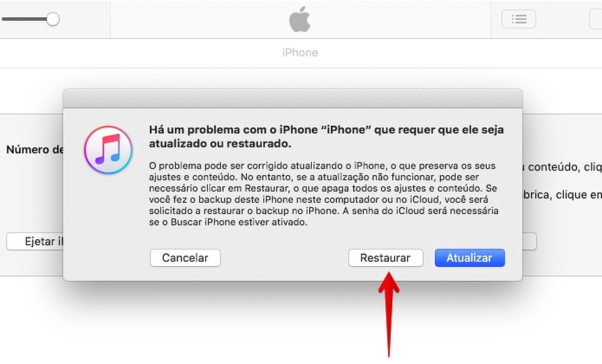
Quando o download for concluído, siga as instruções do iTunes para restaurar o iPhone com sucesso e remover o bloqueio de segurança e reconfigurar seu iPhone.
Quando o seu iPhone exibe a mensagem iPhone indisponivel ou iPhone inativo , isso geralmente indica que o dispositivo foi bloqueado devido a tentativas de senha incorretas. O bloqueio pode ocorrer por várias durações, como iPhone indisponivel 1 hora , iPhone indisponivel 8 horas , ou até iPhone indisponivel para sempre .
Para iphone indisponivel como resolver , você pode tentar reiniciar o dispositivo. Se a tela continuar mostrando iphone indisponivel na tela , considere usar o 4ukey para desbloquear. Se o dispositivo exibe iphone indisponivel tente novamente em 8 horas , aguarde o tempo ou tente como resetar iphone indisponivel .
Se o seu iPhone está iphone indisponivel não diminui o tempo ou você vê mensagens como iphone indisponivel tente novamente em , a solução pode ser restaurá-lo. Você pode encontrar instruções para como restaurar iphone indisponível usando iTunes.
Para desbloquear iphone indisponivel , existem métodos como como desbloquear iphone pelo itunes ou ferramentas como o 4ukey . Para modelos específicos, como desbloquear iphone xr indisponivel ou desbloquear iphone 7 indisponivel , as etapas podem variar um pouco, mas geralmente envolvem a restauração.
Se você se deparar com mensagens como o face id não está disponível tente novamente mais tarde ou face id nao esta disponivel tente configurar mais tarde , isso pode ser um indicativo de problemas de software. Para problemas de internet, verifique se internet pode estar indisp antes de prosseguir com qualquer solução.
Neste artigo mostrei as principais soluções para resolver “iPhone indisponível" ou “Bloqueio de Segurança” na tela do iPhone após inserir a senha incorreta múltiplas vezes. Se seu iPhone estiver atualizado com iOS 15.2 ou posterior, uma solução na tela do iPhone já permite apagar o dispositivo, caso não seja possível, você pode usar o Tenorshare 4uKey para remover todos os principais bloqueios de tela quando você não lembra da senha 4 dígitos/6 dígitos, Touch ID e Face ID do iPhone.
O iPhone indisponível ou com bloqueio de segurança é um problema. No entanto, se você não conseguir lembrar sua senha, você pode usar o Tenorshare 4uKey.
Tenorshare 4uKey é um recomendado software de desbloqueio de tela do iPhone. Ele vai ajudar você a remover a senha e desbloquear o iPhone com poucos cliques, mesmo se você não lembrar do ID Apple.
Principais destaques do Tenorshare 4uKey:
Estas são as etapas que você deve seguir para desbloquear o iPhone indisponível usando Tenorshare 4uKey:
Instale e execute o software Tenorshare 4uKey no seu PC/Mac. Na tela inicial, em "Desbloquear Tela do iOS", clique em "Começar a Desbloquear".
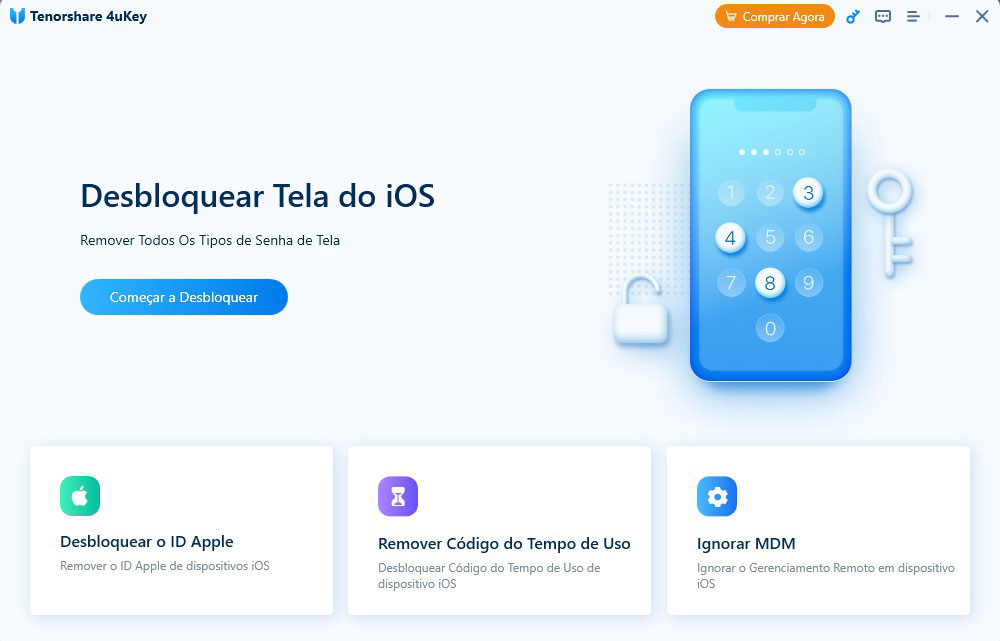
Será solicitado que você conecte o iPhone ao PC/Mac usando um cabo Lightning. Após conectado, clique em "Começar".
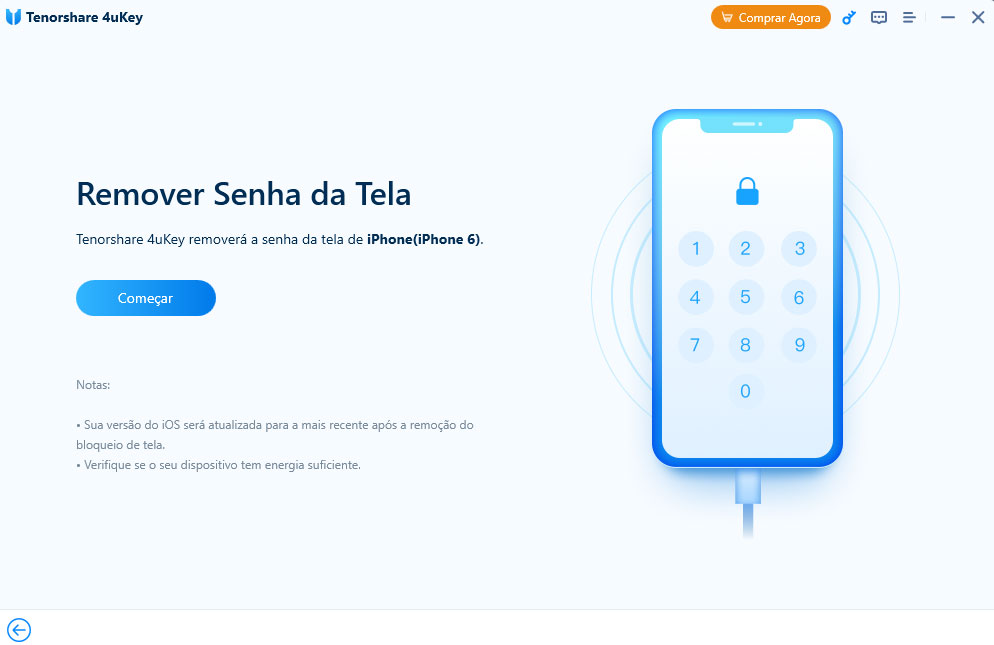
Agora será solicitado que você baixe o pacote firmware compatível com seu dispositivo. Clique em "Download" para o 4uKey começar a baixar.
O download do pacote firmware pode levar alguns minutos. Por favor, seja paciente e aguarde.
Quando o pacote firmware estiver baixado com sucesso, clique em "Desbloquear agora" para começar desbloquear o iPhone.
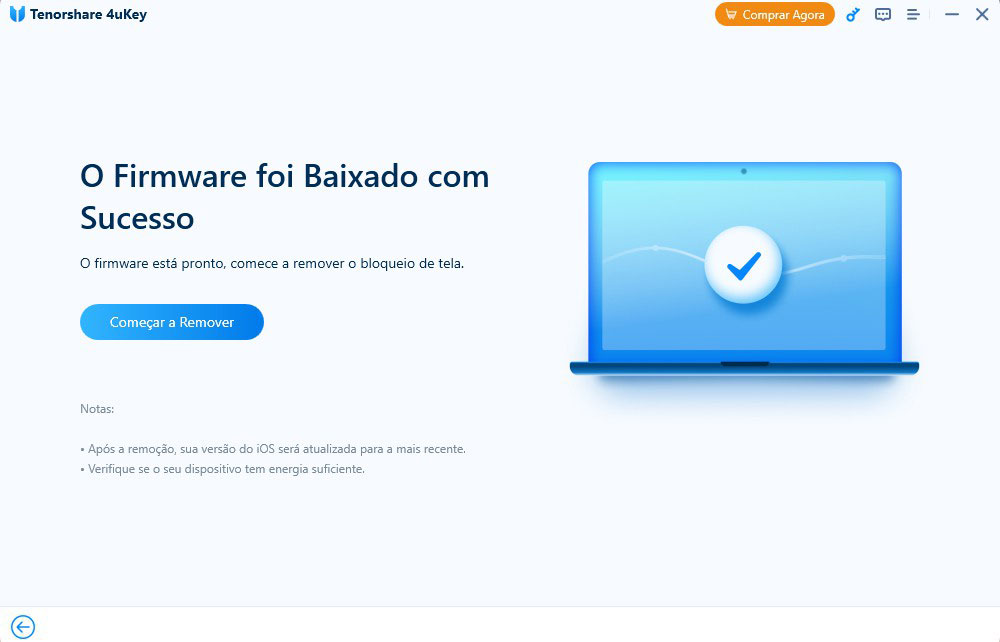
Uma barra de progresso será mostrada enquanto o 4uKey desbloqueia o iPhone.
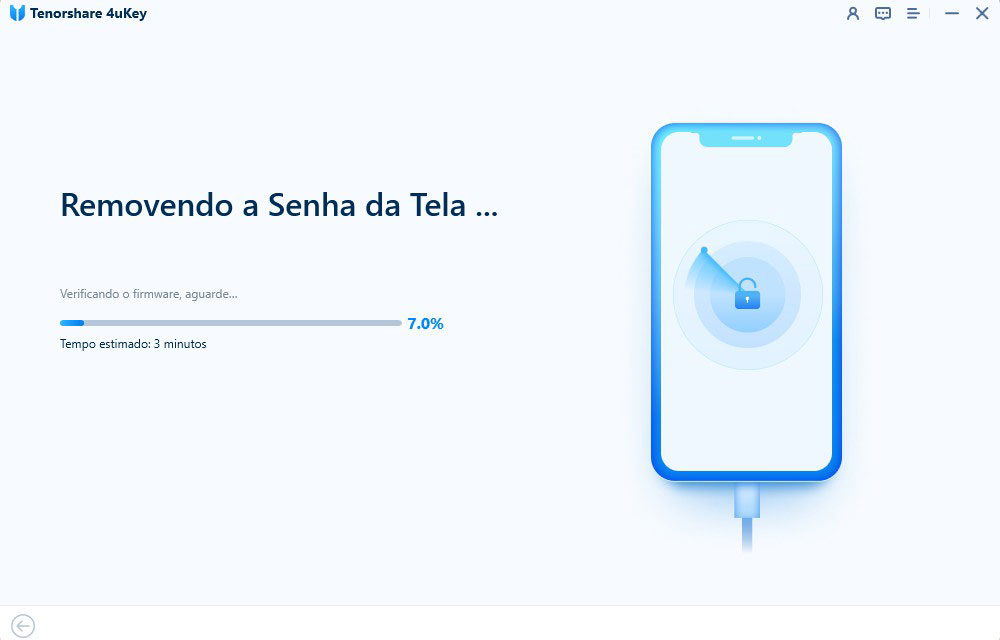
Após remover e desbloquear a senha do iPhone, o software indicará na tela que a senha da tela foi removida com sucesso.

Você agora poderá desconectar o iPhone do PC/Mac e configurá-lo como novo. Se você tiver backup do iPhone no iTunes/iCloud você poderá restaurá-lo durante a configuração inicial. Oferecemos também um guia de vídeo, veja aqui!
Você também pode usar o iTunes/Finder para remover o bloqueio de segurança do iPhone indisponível. Se você costuma conectar o iPhone ao computador e fazer backup no iTunes/Finder, apenas conecte novamente e faça a restauração.
Por outro lado, se você não costuma conectar o iPhone ao iTunes/Finder, você precisará usar o modo de recuperação do iPhone para remover o bloqueio de segurança. Vamos ao passo a passo para fazer isso:
iPhone 8 e mais recente: pressione e solte o botão Aumentar volume e depois Diminuir volume. Em seguida, pressione e segure o botão Lateral até a tela do modo de recuperação aparecer.
iPhone 7 e iPhone 7 Plus: pressione e segure o botão Diminuir volume e Lateral ao mesmo tempo. Solte-os quando aparecer a tela do modo de recuperação.
iPhone 6s ou mais antigo: pressione e segure o botão Home e botão Suspender. Solte-os quando aparecer a tela do modo de recuperação.
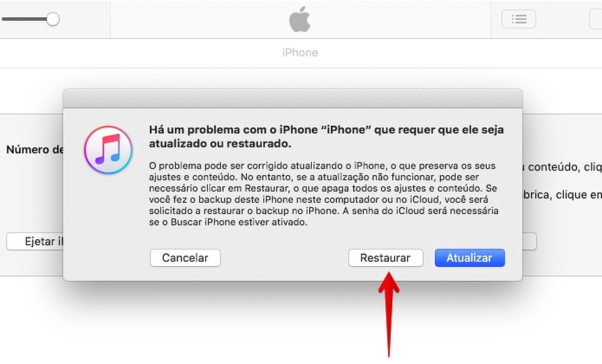
Quando o download for concluído, siga as instruções do iTunes para restaurar o iPhone com sucesso e remover o bloqueio de segurança e reconfigurar seu iPhone.
Quando o seu iPhone exibe a mensagem iPhone indisponivel ou iPhone inativo , isso geralmente indica que o dispositivo foi bloqueado devido a tentativas de senha incorretas. O bloqueio pode ocorrer por várias durações, como iPhone indisponivel 1 hora , iPhone indisponivel 8 horas , ou até iPhone indisponivel para sempre .
Para iphone indisponivel como resolver , você pode tentar reiniciar o dispositivo. Se a tela continuar mostrando iphone indisponivel na tela , considere usar o 4ukey para desbloquear. Se o dispositivo exibe iphone indisponivel tente novamente em 8 horas , aguarde o tempo ou tente como resetar iphone indisponivel .
Se o seu iPhone está iphone indisponivel não diminui o tempo ou você vê mensagens como iphone indisponivel tente novamente em , a solução pode ser restaurá-lo. Você pode encontrar instruções para como restaurar iphone indisponível usando iTunes.
Para desbloquear iphone indisponivel , existem métodos como como desbloquear iphone pelo itunes ou ferramentas como o 4ukey . Para modelos específicos, como desbloquear iphone xr indisponivel ou desbloquear iphone 7 indisponivel , as etapas podem variar um pouco, mas geralmente envolvem a restauração.
Se você se deparar com mensagens como o face id não está disponível tente novamente mais tarde ou face id nao esta disponivel tente configurar mais tarde , isso pode ser um indicativo de problemas de software. Para problemas de internet, verifique se internet pode estar indisp antes de prosseguir com qualquer solução.
Neste artigo mostrei as principais soluções para resolver “iPhone indisponível" ou “Bloqueio de Segurança” na tela do iPhone após inserir a senha incorreta múltiplas vezes. Se seu iPhone estiver atualizado com iOS 15.2 ou posterior, uma solução na tela do iPhone já permite apagar o dispositivo, caso não seja possível, você pode usar o Tenorshare 4uKey para remover todos os principais bloqueios de tela quando você não lembra da senha 4 dígitos/6 dígitos, Touch ID e Face ID do iPhone.
Quando o seu iPhone exibe a mensagem iPhone indisponivel ou iPhone inativo , isso geralmente indica que o dispositivo foi bloqueado devido a tentativas de senha incorretas. O bloqueio pode ocorrer por várias durações, como iPhone indisponivel 1 hora , iPhone indisponivel 8 horas , ou até iPhone indisponivel para sempre .
Para iphone indisponivel como resolver , você pode tentar reiniciar o dispositivo. Se a tela continuar mostrando iphone indisponivel na tela , considere usar o 4ukey para desbloquear. Se o dispositivo exibe iphone indisponivel tente novamente em 8 horas , aguarde o tempo ou tente como resetar iphone indisponivel .
Se o seu iPhone está iphone indisponivel não diminui o tempo ou você vê mensagens como iphone indisponivel tente novamente em , a solução pode ser restaurá-lo. Você pode encontrar instruções para como restaurar iphone indisponível usando iTunes.
Para desbloquear iphone indisponivel , existem métodos como como desbloquear iphone pelo itunes ou ferramentas como o 4ukey . Para modelos específicos, como desbloquear iphone xr indisponivel ou desbloquear iphone 7 indisponivel , as etapas podem variar um pouco, mas geralmente envolvem a restauração.
Se você se deparar com mensagens como o face id não está disponível tente novamente mais tarde ou face id nao esta disponivel tente configurar mais tarde , isso pode ser um indicativo de problemas de software. Para problemas de internet, verifique se internet pode estar indisp antes de prosseguir com qualquer solução.
Neste artigo mostrei as principais soluções para resolver “iPhone indisponível" ou “Bloqueio de Segurança” na tela do iPhone após inserir a senha incorreta múltiplas vezes. Se seu iPhone estiver atualizado com iOS 15.2 ou posterior, uma solução na tela do iPhone já permite apagar o dispositivo, caso não seja possível, você pode usar o Tenorshare 4uKey para remover todos os principais bloqueios de tela quando você não lembra da senha 4 dígitos/6 dígitos, Touch ID e Face ID do iPhone.
então escreva sua avaliação
Por Miguel Coelho
2025-12-13 / Desbloquear iPhone
Avalie Agora!